Qual è la posizione di download del driver GeForce Experience?
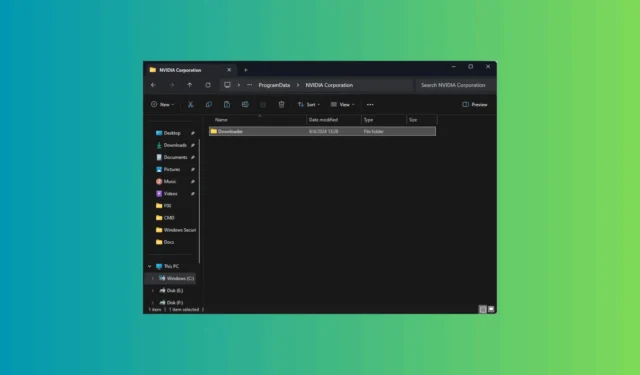
GeForce Experience di NVIDIA è uno strumento essenziale per la gestione dei driver grafici ed è un modo semplice per mantenere le prestazioni del sistema al massimo. Tuttavia, se vuoi scoprire dove sono archiviati i driver sul tuo computer per tenere traccia degli aggiornamenti dei driver o risolvere i problemi, questa guida può aiutarti!
Qual è la posizione per scaricare il driver GeForce Experience?
- Premere Windows+ Eper aprire Esplora file di Windows .
- Passare a questo percorso dopo aver sostituito C con la lettera dell’unità di sistema sul computer per trovare i driver:
C:\ProgramData\NVIDIA Corporation\Downloader - Se non riesci a trovare la cartella ProgramData sul tuo PC, potrebbe essere nascosta. Per visualizzarla, apri la finestra File Explorer, individua View e clicca sulla freccia rivolta verso il basso accanto ad essa. Quindi clicca Show dal menu contestuale e scegli Hidden items dal sottomenu contestuale.
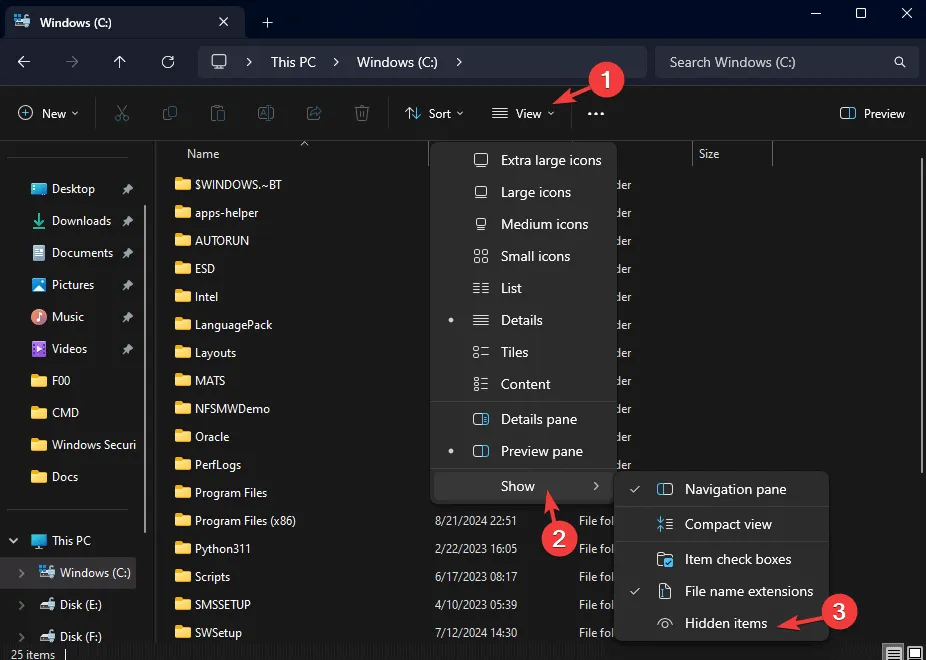
Conoscere la posizione di download del driver GeForce Experience può essere incredibilmente utile per gestire i driver grafici NVIDIA. Sarai meglio equipaggiato per mantenere le prestazioni del tuo dispositivo e risolvere efficacemente qualsiasi problema correlato al driver.
Come posso aggiornare i driver NVIDIA?
- Premere il Windowstasto, digitare GeForce Experience nella casella di ricerca e fare clic su Apri.
- Passare alla scheda Driver nell’angolo in alto a destra.
- Se non ci sono aggiornamenti in coda, fare clic sull’opzione Controlla aggiornamenti.
- Quando vedi un aggiornamento disponibile, fai clic su Scarica .
- Selezionare il tipo di installazione e attendere l’installazione del driver.
- Chiudere la finestra quando si riceve una conferma di completamento
- Una volta installato il driver, riavviare il computer affinché le modifiche abbiano effetto.
Se riscontri problemi come la mancata installazione dei driver NVIDIA su Windows 11, abbiamo una guida separata con soluzioni rapide.
Se hai suggerimenti o domande sull’argomento, sentiti libero di menzionarli nella sezione commenti qui sotto. Siamo felici di aiutarti!



Lascia un commento